Bạn có bao giờ ước mình có thể ẩn đi thanh trạng thái trên điện thoại Samsung Galaxy của mình không? Hàng loạt biểu tượng hiển thị liên tục ở phía trên màn hình, đôi khi làm phân tâm và chiếm không gian hiển thị quý giá. May mắn thay, với ứng dụng Good Lock từ Samsung, mong muốn này hoàn toàn có thể trở thành hiện thực, mang đến cho bạn một trải nghiệm sử dụng điện thoại gần như toàn màn hình, không bị xao nhãng. Hãy cùng Xà Lộ Công Nghệ tìm hiểu cách để làm chủ không gian màn hình của bạn một cách hiệu quả nhất.
Good Lock: Chìa Khóa Vàng để Tùy Biến Samsung Galaxy của Bạn
Good Lock không phải là một ứng dụng bên thứ ba lạ lẫm hay tiềm ẩn rủi ro. Đây là một bộ công cụ mạnh mẽ và ổn định được phát triển trực tiếp bởi Samsung, cho phép người dùng tinh chỉnh và cá nhân hóa gần như mọi khía cạnh trên điện thoại hoặc máy tính bảng Galaxy của họ. Samsung đã lựa chọn không tích hợp trực tiếp các cài đặt này vào giao diện One UI chính để tránh gây quá tải thông tin, nhưng vẫn cung cấp chúng thông qua Good Lock dành cho những ai muốn khám phá chiều sâu tùy biến.
Bạn có thể dễ dàng tải ứng dụng Good Lock từ Samsung Galaxy Store hoặc Google Play Store.
Good Lock bao gồm nhiều module khác nhau, mỗi module chuyên trách một khía cạnh tùy biến riêng biệt. Để thực hiện việc tùy chỉnh thanh trạng thái, bạn cần tìm đến module có tên “QuickStar”. Bên trong QuickStar, bạn sẽ tìm thấy các tùy chọn để ẩn từng biểu tượng chỉ báo riêng lẻ, cũng như ẩn đồng hồ hiển thị trên thanh trạng thái. Bạn có thể chọn tắt tất cả để đạt được không gian màn hình tối đa.
 Người dùng đang cầm điện thoại Samsung Galaxy S21 Ultra 5G màu đen, thể hiện sự tương tác với thiết bị.
Người dùng đang cầm điện thoại Samsung Galaxy S21 Ultra 5G màu đen, thể hiện sự tương tác với thiết bị.
Hướng Dẫn Chi Tiết Với Module QuickStar
Sau khi tải và cài đặt Good Lock, bạn mở ứng dụng và tìm đến module QuickStar. Tại đây, giao diện sẽ hiển thị các tùy chọn trực quan để bạn kiểm soát những gì xuất hiện trên thanh trạng thái. Bạn có thể lựa chọn ẩn các biểu tượng như cường độ sóng, Wi-Fi, Bluetooth, báo thức, và nhiều biểu tượng khác. Ngoài ra, QuickStar cũng cho phép bạn ẩn đồng hồ hiển thị, giúp không gian phía trên màn hình trở nên hoàn toàn trống trải.
Các bước thực hiện rất đơn giản:
- Mở ứng dụng Good Lock.
- Tìm và chọn module “QuickStar”.
- Trong QuickStar, bạn sẽ thấy các mục như “Indicator icons” hoặc “Clock”.
- Tắt các tùy chọn bạn muốn ẩn. Ví dụ, để ẩn đồng hồ, chỉ cần gạt công tắc tương ứng. Tương tự với các biểu tượng chỉ báo khác.
Việc này giúp bạn tạo ra một màn hình tối giản, chỉ giữ lại những thông tin thực sự cần thiết khi bạn chủ động muốn xem chúng.
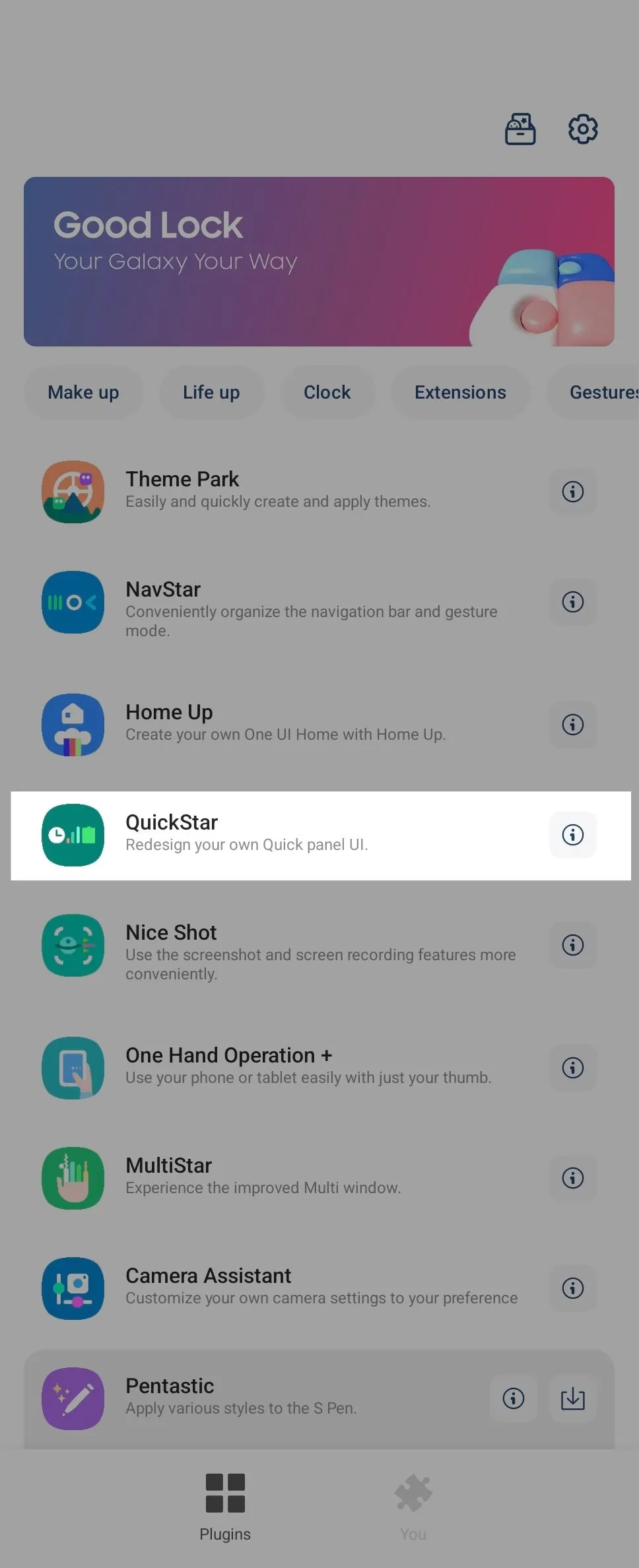 Giao diện module QuickStar trong ứng dụng Good Lock trên điện thoại Samsung, hiển thị các tùy chọn tùy chỉnh.
Giao diện module QuickStar trong ứng dụng Good Lock trên điện thoại Samsung, hiển thị các tùy chọn tùy chỉnh.
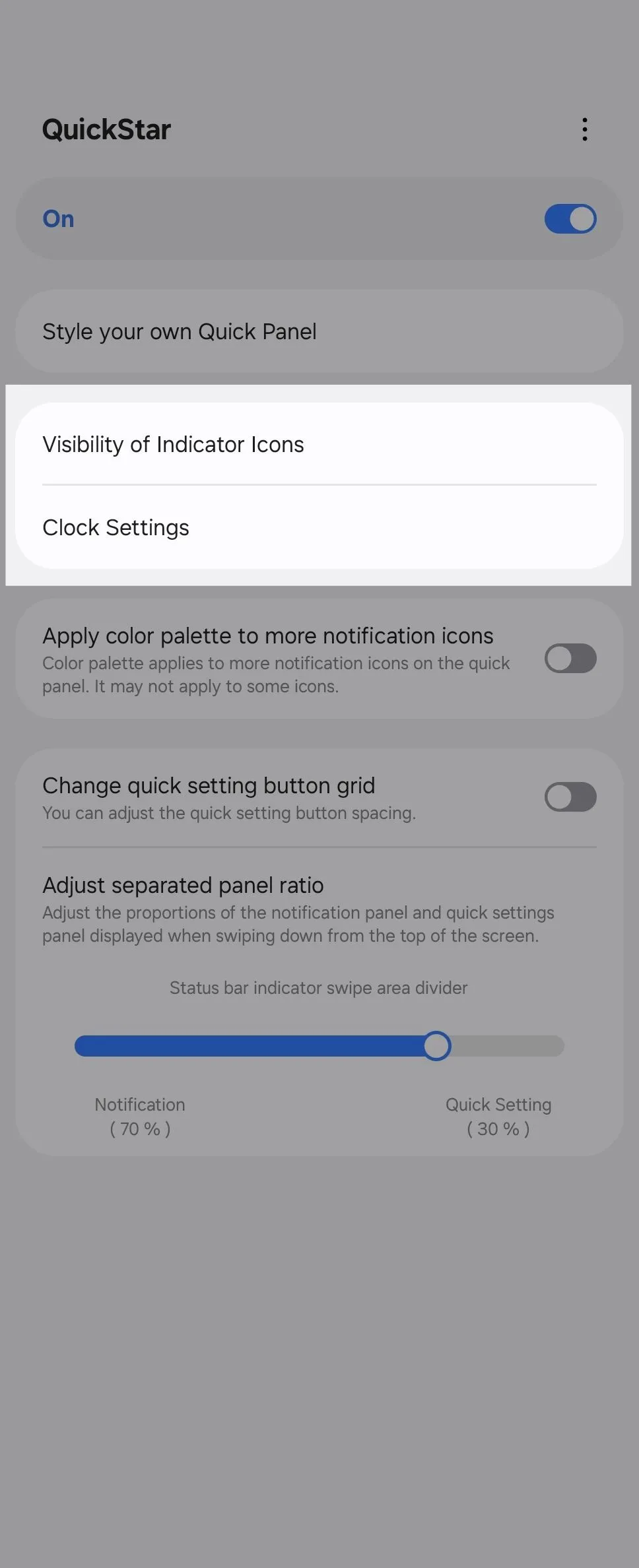 Cài đặt chi tiết của QuickStar trong Good Lock, cho phép người dùng bật/tắt các biểu tượng trên thanh trạng thái.
Cài đặt chi tiết của QuickStar trong Good Lock, cho phép người dùng bật/tắt các biểu tượng trên thanh trạng thái.
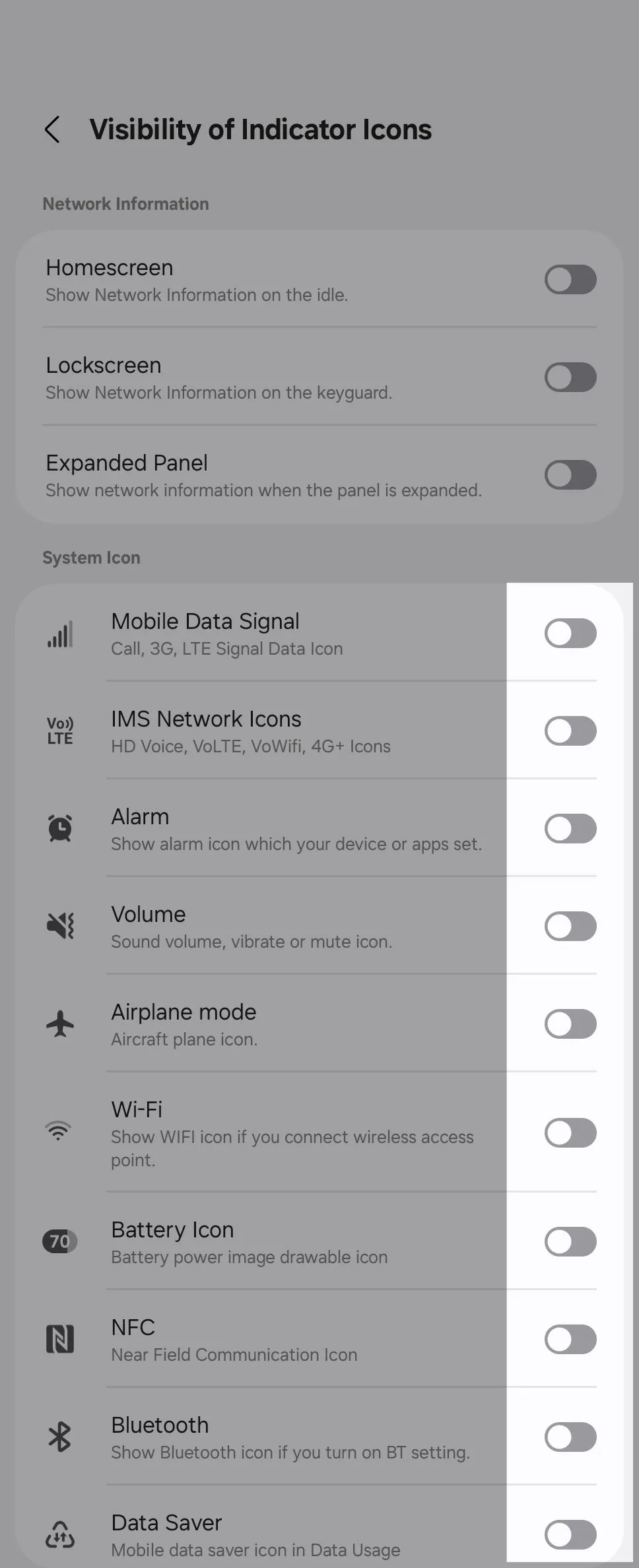 Màn hình cài đặt ẩn các biểu tượng chỉ báo khỏi thanh trạng thái bằng ứng dụng Good Lock trên Samsung Galaxy.
Màn hình cài đặt ẩn các biểu tượng chỉ báo khỏi thanh trạng thái bằng ứng dụng Good Lock trên Samsung Galaxy.
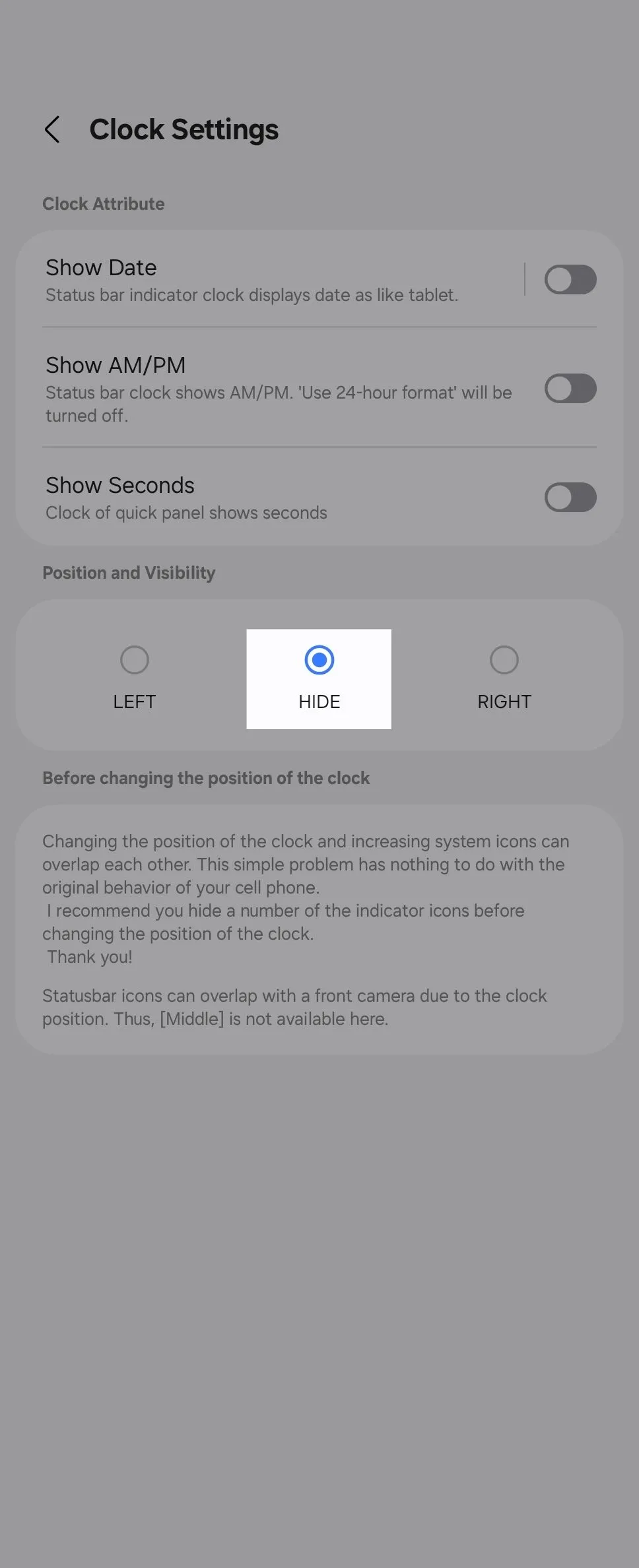 Tùy chọn ẩn đồng hồ trên thanh trạng thái sử dụng module QuickStar của Good Lock trên điện thoại Samsung.
Tùy chọn ẩn đồng hồ trên thanh trạng thái sử dụng module QuickStar của Good Lock trên điện thoại Samsung.
Trải Nghiệm Toàn Màn Hình Tuyệt Vời Hơn Trong Mọi Ứng Dụng
Khi tất cả các biểu tượng chỉ báo đã được ẩn, bạn sẽ có cảm giác như đang sử dụng chế độ toàn màn hình trong mọi ứng dụng. Thanh trạng thái vẫn tồn tại, nhưng nó trống rỗng, tạo ra một không gian hiển thị rộng rãi và liền mạch hơn. Điều này mang lại một chút khoảng trắng tinh tế ở phía trên các ứng dụng, một điều mà nhiều người dùng cảm thấy tự nhiên và dễ chịu, đặc biệt với các ứng dụng có thiết kế tối giản.
Ví dụ, khi sử dụng một ứng dụng viết lách không gây xao nhãng như PenCake, việc ẩn thanh trạng thái giúp tạo ra một môi trường tập trung tuyệt đối. Thay vì bị gián đoạn bởi các thông báo hay biểu tượng không liên quan, bạn có thể hoàn toàn đắm chìm vào công việc của mình. Trải nghiệm này không chỉ giới hạn ở việc viết lách. Dù bạn đang xem ảnh, kiểm tra số dư trong ứng dụng ngân hàng, lướt qua album nhạc yêu thích, hay chỉ đơn giản là quản lý tệp tin, chế độ xem toàn màn hình mang lại cảm giác “thân mật” hơn với nội dung. Nó gần giống như bạn đang sử dụng một thiết bị chuyên dụng cho một mục đích duy nhất.
Tối Ưu Hóa Sự Tập Trung Sâu và Giảm Xao Nhãng
Đối với nhiều người, việc ẩn thanh trạng thái có thể có vẻ lạ lẫm, nhưng với những ai ưu tiên sự tập trung và giảm thiểu phiền nhiễu, đây là một tùy chỉnh đáng giá. Đã có những thử nghiệm với các điện thoại tối giản trong nhiều năm, nhưng cuối cùng, nhận ra rằng để bù đắp cho những hạn chế của chúng, bản thân lại phải mang theo nhiều thiết bị công nghệ khác, điều này lại trở thành gánh nặng và nguồn xao nhãng mới.
Việc quay trở lại với một chiếc smartphone thông minh (thậm chí là một chiếc điện thoại gập) và tự mình thực hiện các tùy chỉnh là giải pháp hiệu quả hơn. Các thông báo không nằm trên thanh tác vụ? Thường thì không cần phải xem chúng ngay lập tức. Đồng hồ? Khi không dùng điện thoại, có thể xem giờ trên đồng hồ đeo tay, đồng hồ treo tường hoặc màn hình khóa điện thoại. Vậy tại sao lại cần nó luôn hiện hữu khi đang tích cực sử dụng điện thoại? Đối với các biểu tượng trạng thái, bạn có thực sự cần một lời nhắc liên tục rằng bạn đang kết nối Wi-Fi hay có một báo thức sắp tới không? Những thông tin đó không khó để tìm thấy khi cần.
 Một cảnh tối giản với các mẫu điện thoại tối giản khác nhau và một lọ hoa, thể hiện triết lý thiết kế đơn giản.
Một cảnh tối giản với các mẫu điện thoại tối giản khác nhau và một lọ hoa, thể hiện triết lý thiết kế đơn giản.
Dễ Dàng Truy Cập Thông Tin: Chỉ Cần Vuốt Nhẹ
Mặc dù đã ẩn đi các thông tin trên thanh trạng thái, việc truy cập chúng vẫn vô cùng đơn giản. Bất cứ khi nào bạn cần xem giờ, ngày tháng, hoặc các thông báo, chỉ cần vuốt xuống từ phía trên bên trái màn hình. Nếu muốn kiểm tra các biểu tượng trạng thái như âm lượng, kết nối mạng, hoặc bật/tắt Bluetooth, bạn chỉ cần vuốt xuống từ phía trên bên phải.
Đối với nhiều người, thông tin về thời lượng pin là chỉ báo quan trọng nhất. Nếu bạn không muốn phải vuốt xuống để xem, một giải pháp hiệu quả là sử dụng các launcher bên thứ ba như Niagara Launcher. Ứng dụng này cho phép hiển thị phần trăm pin trực tiếp trên màn hình chính, trở thành một người bạn đồng hành hoàn hảo cho trải nghiệm ứng dụng toàn màn hình.
Chiếc điện thoại của bạn, dù là một thiết bị gập hiện đại đóng vai trò như PC, máy đọc sách điện tử hay sổ ghi chú kỹ thuật số, có thể được tùy biến để trở nên ít gây nghiện hơn nhưng vẫn duy trì hiệu quả sử dụng. Điều quan trọng là luôn cảnh giác trong việc kiểm soát các yếu tố gây xao nhãng và cám dỗ, chỉ tìm đến chúng khi bạn chủ động muốn. Việc đắm mình hoàn toàn vào một ứng dụng tại một thời điểm chính là cách để đạt được điều đó.